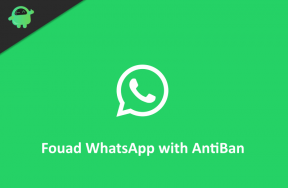Как да извършите фабрично нулиране на Ulefone Power 6
съвети и трикове за Android / / August 05, 2021
Тук ще ви насочим как да извършите хардуерно нулиране на Ulefone Power 6 с прости стъпки. Всеки потребител има свои собствени причини да извърши фабричното нулиране на Ulefone Power 6. Една от най-честите причини да извършите хардуерното нулиране на Ulefone Power 6 е да поправите неизправност или да премахнете потребителските данни преди продажба.
Готови ли сте да извършите фабрично нулиране на вашия Ulefone Power 6? Има една домашна работа, която трябва да направите, преди да извършите хардуерното нулиране. Първо трябва да направите резервното копие на всичките си данни. С нулирането на вашия Ulefone Power 6 обратно на склад ще изтрие всички медии, SMS, контакти и т.н. Знаете как да извършите хардуерното нулиране на вашия Ulefone Power 6 със следните прости стъпки.

Съдържание
-
1 Стъпки за извършване на хардуерно нулиране на Ulefone Power 6
- 1.1 Твърдо нулиране чрез възстановяване
- 1.2 Повторно нулиране чрез настройки
- 2 Спецификации на Ulefone Power 6:
Стъпки за извършване на хардуерно нулиране на Ulefone Power 6
Има два метода за нулиране на Ulefone Power 6. Едното твърдо възстановяване на фабричните настройки е чрез Възстановяване, а другото е чрез Настройки. И двата метода ще ви дадат най-добри резултати, когато изберете да извършите фабричното нулиране на Ulefone Power 6. Накратко, докато не можете да стартирате Android, можете да използвате Hard Factory Reset Reset чрез Recovery и когато можете да стартирате в Android, можете да изберете Hard Factory Reset чрез Настройки на вашия Ulefone Мощност 6.
Твърдо нулиране чрез възстановяване
- Отначало трябва да влезете в режим на възстановяване. Следвайте по-долу.
- Изключете вашето устройство Ulefone Power 6
- Сега натиснете и задръжте едновременно клавиша за захранване и клавиша за намаляване на звука за известно време
- Можете да освободите бутона, след като видите логото на Ulefone.
- Вашето устройство вече е влязло в режим на възстановяване.
- Изберете езика и влезте в режим на възстановяване на запасите
- Чрез само докосване изберете Изтриване на данни
- Потвърдете и сте готови!
Повторно нулиране чрез настройки
- Посетете Настройки от началната страница
- Превъртете надолу и изберете Архивиране и нулиране
- Изберете нулиране на фабричните настройки
- Сега ще намерите 5 опции за избор
- Изтрийте цялото съдържание и настройките, които ще изтрият всички данни от вашия Ulefone Power 6, ако искате да изчистите данните
- Ако телефонът ви има парола, въведете паролата си тук
- След като въведете паролата си, телефонът ви ще покаже потвърждение, за да изтрие данните
- Кликнете върху изтриване на данни. Вече успешно извършихте хардуерно нулиране!
Надявам се това ръководство да ви е помогнало при извършването на Factory Hard Reset Ulefone Power 6. Не забравяйте да ни изпратите обратна връзка в раздела за коментари по-долу. Също така, не се колебайте да ни изпращате всякакви запитвания или разяснения във всяка, и ние ще се погрижим да отговорим възможно най-скоро.
Спецификации на Ulefone Power 6:
Говорейки за спецификациите, Ulefone Power 6 разполага с 6.3-инчов IPS дисплей с резолюция на екрана 2240 x 1080 пиксела. Захранва се от MediaTek Helio P35, 64-битов процесор, съчетан с 6GB RAM. Телефонът разполага с 128GB вътрешна памет с разширяема поддръжка за съхранение от 256GB чрез microSD карта. Камерата на Ulefone Power 6 се предлага с двойна 12MP + 5MP задна камера с двойна LED двуцветна светкавица и 21MP предна камера за селфита. Подкрепена е от несменяема 6350 mAh литиево-полимерна батерия. Ulefone Power 6 също има сензор за пръстови отпечатъци на гърба.